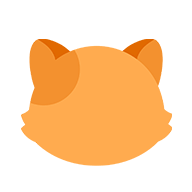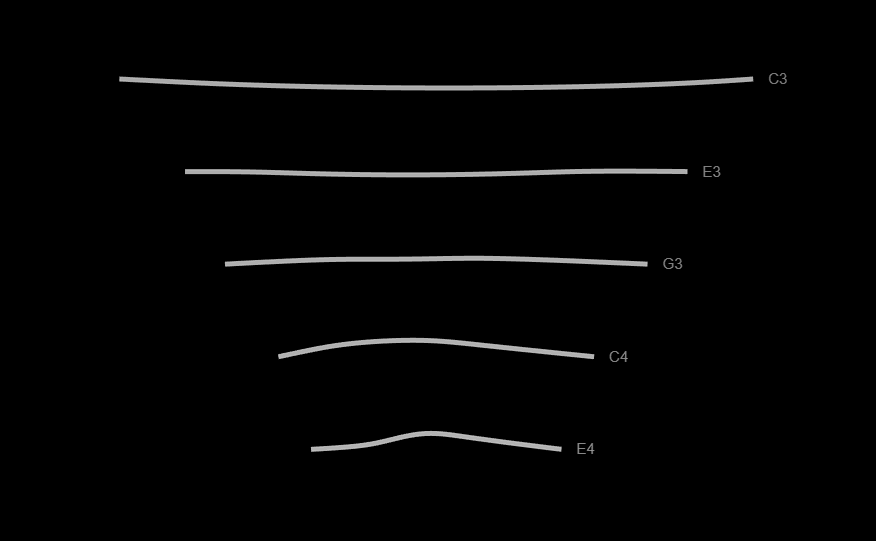win10笔记本电脑截屏的快捷键是什么原因
在Windows 10操作系统中,截屏功能是用户经常使用的一项基本操作,它允许用户快速捕捉屏幕上的内容。了解并熟练使用截屏的快捷键,可以极大地提高工作效率和便捷性。
Windows 10截屏快捷键
全屏截图
- PrtScn:这是最基本的截屏快捷键,按下后会将整个屏幕的内容复制到剪贴板,用户可以在任意支持粘贴操作的程序(如画图工具或Word文档)中使用Ctrl+V粘贴截图。
活动窗口截图
- Alt + PrtScn:这个组合键可以截取当前活动窗口的截图,同样保存到剪贴板,适用于需要截取单个程序窗口的情况。
自定义截屏
- Win + Shift + S:这是一个较新的功能,通过这个组合键可以激活一个截屏工具栏,允许用户自由选择截取屏幕的哪个部分,提供了更大的灵活性。
使用“截图与草图”工具
- Win + PrtScn:按下这个快捷键会立即截屏,并将截图保存到“截图”文件夹中,同时会在屏幕右侧弹出“截图与草图”工具,供用户进行标注或编辑。
高级功能和软件推荐
除了上述快捷键外,Windows 10还内置了更强大的截图工具——“截图与草图”(Snipping Tool的升级版)。它不仅提供基本的截屏功能,还可以延时截屏、定制截屏形状等。此外,市面上也有许多第三方截图软件提供更为丰富的功能,比如滚动截屏、编辑注释等,适合专业需求的用户。
结语
掌握Windows 10系统中的截屏快捷键,对于提升日常工作和学习效率有着不可忽视的作用。不同的快捷键组合能够满足不同场景下的截屏需求,从简单的全屏截取到复杂的自定义区域选择,用户可以根据自己的具体需求选择合适的方法。随着技术的不断发展,未来Windows系统可能会引入更多便捷高效的截屏方式,值得我们持续关注。